Retirer Trojan Woreflint (Instructions de suppression de virus) - Guide gratuit
Guide de suppression de Trojan Woreflint
Quel est Trojan Woreflint?
Trojan Woreflint – une menace pour la sécurité qui risque d'être signalée par votre anti-malware
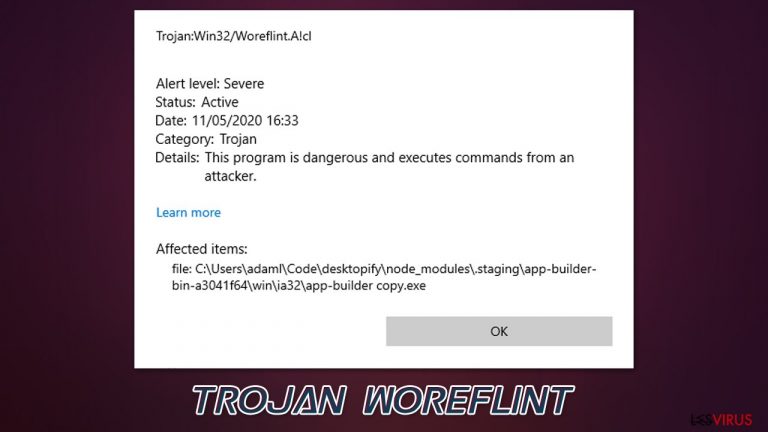
Trojan Woreflint est un programme malveillant conçu à des fins multiples. Certaines de ses variantes représentent même des menaces telles que Agent Tesla, alors que d'autres peuvent être associées à des contaminations du navigateur. Le cheval de Troie a été détecté pour la première fois début 2018, sous neuf noms différents liés à la menace.
Par définition, un cheval de Troie est un type de menace installé sur la machine par des utilisateurs qui croient à tort que le fichier exécutable est sûr à utiliser, par exemple, suite à la réception d'un courriel de phishing ou lors du téléchargement d'une application à partir d'un site web tiers non sécurisé.
En outre, quelques-unes des versions de Trojan ont été découvertes dans le cache du navigateur web Edge ou dans un autre navigateur web, car les utilisateurs se sont plaints que Windows Defender y avait signalé Trojan:Script/Woreflint.A!cl. Il est aussi important de souligner que le nom de la détection est générique, ce qui veut dire que certaines détections risquent d'être un faux positif.
Peu importe à quelle version vous avez affaire – s'il ne s'agit pas d'un faux positif – il est impératif de supprimer le Trojan Woreflint pour ne pas compromettre la sécurité de vos informations personnelles et éviter d'autres infections.
| Nom | Trojan Woreflint |
|---|---|
| Type | Cheval de Troie |
| Distribution | Courrier électronique malveillant, logiciels cracks/keygens /loaders, programmes piratés, fausses mises à jour, etc. |
| Symptômes | Le seul symptôme que vous êtes susceptible de remarquer est la fenêtre contextuelle de détection des logiciels malveillants |
| Risques | Les chevaux de Troie peuvent remplir différentes tâches sur le système, y compris le vol d'informations, le cryptage de fichiers personnels, l'interception du trafic de données, la prolifération d'autres logiciels malveillants, le contrôle de PC à distance, etc. |
| Suppression du malware | Procéder à un scan intégral du système à l'aide d'un logiciel de sécurité puissant, tel que SpyHunter 5Combo Cleaner |
| Résolution des problèmes de système | Les logiciels malveillants sont capables d'altérer gravement les systèmes Windows, causant des erreurs, des plantages, des décalages et d'autres problèmes de stabilité une fois qu'ils ont pris fin. Pour réparer le système d'exploitation et éviter une nouvelle installation, nous vous recommandons une analyse à l'aide de l'outil de réparation FortectIntego |
Comme nous avons indiqué dans l'introduction, le virus Trojan Woreflint peut représenter une multitude de versions différentes, dont les plus courantes :
- Trojan:Win32/Woreflint.A!cl
- Trojan:Script/Woreflint.A!cl
- Trojan:Win32/Woreflint.A
- Trojan:Script/Woreflint.A!rfn
- Trojan:Script/Woreflint.A!ctv
- Trojan:Win32/Woreflint!MTB
- Trojan:Win32/Woreflint.A!MTB
- Trojan:Script/Woreflint.A!MSR
- Trojan:Win32/Woreflint.AK!MTB
Comme on peut le constater, la différence principale entre ces versions est qu'un script est indiqué – ceci est lié aux scripts malveillants qui peuvent être rencontrés sur différents sites web ou après le lancement d'exécutables malveillants. En accédant à un site web, les utilisateurs risquent d'être sujets à un JavaScript lancé dès qu'ils entrent. Parfois, si la vulnérabilité d'un logiciel n'est pas corrigée, le logiciel malveillant Trojan Woreflint peut être lancé automatiquement. Si vous utilisez un logiciel anti-malware, il indiquera qu'il a stoppé la menace.
Le « Win32 » précise que l'infection réside dans un programme malveillant qui cherche à être lancé sur un système Windows. Cette situation se produit généralement quand les utilisateurs essaient d'installer, par exemple, un programme piraté auquel on a injecté un code malveillant. Donc, si vous êtes confronté à un tel cas, vous ne devez pas hésiter à supprimer le virus Trojan Woreflint à l'aide de votre outil de sécurité. Dans le cas où Windows Defender ne parviendrait pas à supprimer la menace, vous devez utiliser un logiciel alternatif, tel que SpyHunter 5Combo Cleaner ou Malwarebytes.

De plus, certains utilisateurs se sont plaints que certains jeux, téléchargés depuis des sources officielles telles que Steam, soient signalés comme étant Trojan:Win32/Woreflint.A!cl. Étant donné que le jeu téléchargé à partir d'une plateforme officielle ne contient probablement pas de code malveillant, alors la détection est dans ce cas un faux positif. Si vous êtes dans le doute, procédez à une analyse avec un autre logiciel de sécurité ou contactez les développeurs de jeux/le support technique anti-malware pour éclaircir les choses.
Remarque : si vous rencontrez des erreurs, des décalages, des BSOD, des plantages et d'autres problèmes, il est fort probable que des logiciels malveillants aient réussi à infiltrer certains fichiers système. Pour réparer ces dommages, nous vous suggérons d'utiliser FortectIntego – cela pourrait vous éviter une nouvelle installation d'un système d'exploitation endommagé.
La distribution des chevaux de Troie peut se faire via différents moyens : apprenez à réduire le risque d'infection
Comme indiqué précédemment, les chevaux de Troie ne se définissent pas par leur fonctionnalité mais plutôt par leurs méthodes de distribution. Les cybercriminels sont des personnes rusées qui trouvent toujours de nouveaux moyens de diffuser des logiciels malveillants aux utilisateurs, ce qui explique la prévalence des infections. Heureusement, plusieurs moyens existent pour minimiser le risque d'infection – voici quelques conseils d'experts en sécurité :
- Munissez votre système d'un puissant anti-malware et maintenez-le à jour en permanence ;
- Installez régulièrement les mises à jour de Windows et d'autres programmes ;
- Ne jamais donner aux pièces jointes des courriels l'autorisation d'exécuter une fonction macro sur votre machine ;
- Évitez de cliquer sur les liens contenus dans les courriers électroniques suspects – passez votre souris dessus pour voir l'URL de destination réelle ;
- Choisissez des mots de passe forts pour tous vos comptes ;
- Ne pas télécharger de cracks de logiciels, de keygens, de loaders ou d'installateurs de programmes piratés à partir de sites de torrents ;
- Installer un puissant bloqueur de publicité qui empêcherait l'exécution de scripts malveillants en entrant sur le site.
Supprimer Trojan Woreflint sans hésitation dans la mesure où il ne s'agit pas d'un faux positif
Il est important de connaître le type d'actions que vous avez effectuées lors de la détection et de l'élimination du Trojan Woreflint. Que ce soit en ouvrant une pièce jointe d'un courriel ou en tentant de télécharger un crack de logiciel, il ne fait pratiquement aucun doute que la menace doit être mise en quarantaine et supprimée immédiatement.
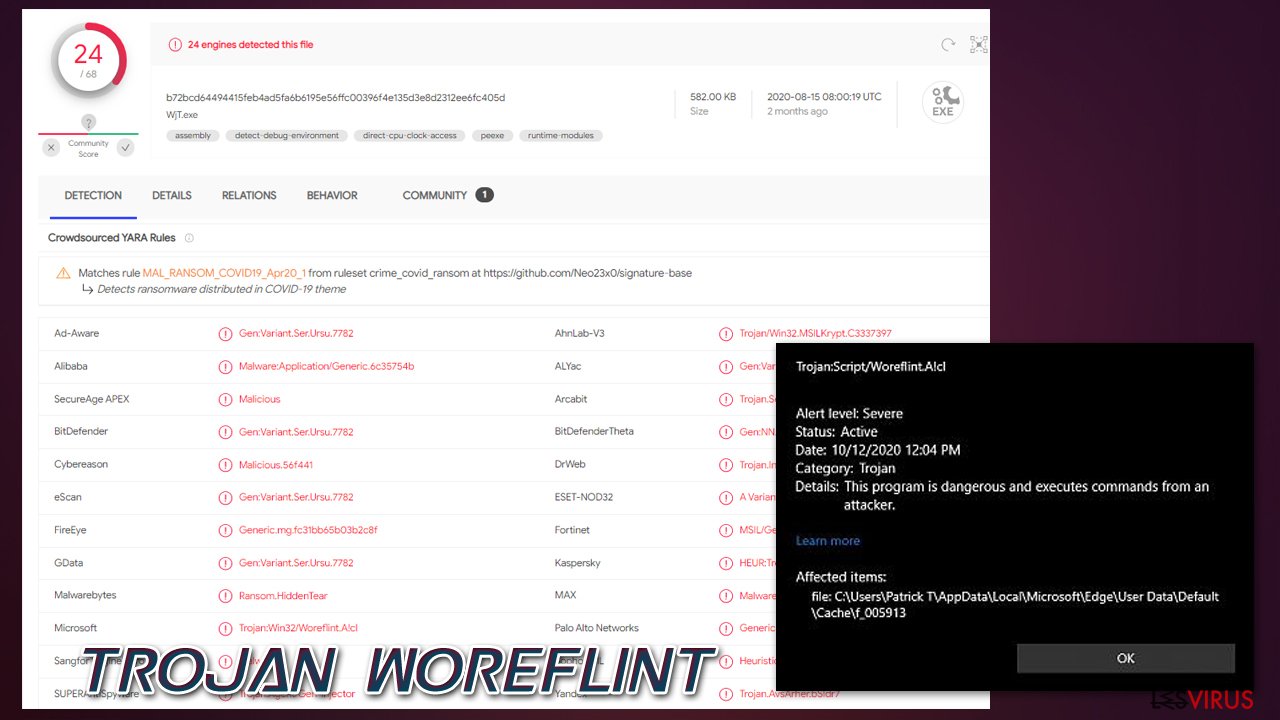
Mais si le pop-up semble surgir de nulle part ou pendant l'installation d'une application dont vous avez la certitude qu'elle est sécurisée, il faudra certainement procéder à une enquête plus approfondie avant de supprimer le cheval de Troie Woreflint. Comme indiqué ci-dessus, vous devez lancer immédiatement une analyse complète du système avec SpyHunter 5Combo Cleaner, Malwarebytes ou d'autres outils de sécurité alternatifs. Ainsi, vous saurez si l'installateur est vraiment une chose dont vous devez vous préoccuper.
Après avoir supprimé le virus Trojan Woreflint avec Windows Defender ou un autre outil de sécurité, il faut également effectuer des vérifications supplémentaires avec l'outil de réparation Windows FortectIntego – il devrait réparer tous les fichiers système Windows endommagés, comme les erreurs de registre.
Guide de suppression manuel de Trojan Woreflint
Rançongiciel : Suppression manuelle des rançongiciels en Mode sans échec
Si vous ne réussissez pas à supprimer Trojan:Win32/Woreflint.A!cl ou d'autres versions du virus de votre machine, passez en Mode sans échec avec la prise en charge de réseau et effectuez un scan complet du système à partir de là :
Important! →
Le guide de suppression manuelle risque de se révéler trop compliqué pour les utilisateurs ordinaires d'ordinateurs. Une connaissance avancée en informatique est nécessaire pour l'exécuter correctement (si des fichiers vitaux du système sont supprimés ou endommagés, cela pourrait compromettre complètement Windows), et cela pourrait également prendre des heures. C'est pourquoi nous vous conseillons fortement d'utiliser plutôt la méthode automatique fournie ci-dessus.
Étape 1. Accéder au Mode sans échec avec la mise en réseau
La suppression manuelle des logiciels malveillants doit être effectuée de préférence dans le cadre du Mode sans échec.
Windows 7 / Vista / XP
- Cliquez sur Démarrer > Arrêter > Redémarrer > OK.
- Lorsque votre ordinateur est actif, commencez à appuyer sur la touche F8 (si cela ne fonctionne pas, essayez F2, F12, Suppr, etc. – tout dépend du modèle de votre carte mère) plusieurs fois jusqu'à ce que la fenêtre Options avancées de démarrage s'affiche.
- Sélectionnez le Mode sans échec avec mise en réseau dans la liste.

Windows 10 / Windows 8
- Faites un clic droit sur le bouton Démarrer et sélectionnez Paramètres

- Faites défiler vers le bas pour choisir Mise à jour et sécurité.

- Sur le côté gauche de la fenêtre, choisissez Récupération.
- Faites maintenant défiler vers le bas pour trouver la section Démarrage avancé.
- Cliquez à présent sur Redémarrer.

- Sélectionnez Résolution des problèmes

- Allez à la section Options avancées.

- Sélectionnez Paramètres de démarrage.

- Cliquez sur Redémarrer.
- Appuyez maintenant sur 5 ou cliquez sur 5) Activer le Mode sans échec avec la mise en réseau..

Étape 2. Mettre fin aux processus suspects
Le Gestionnaire de tâches Windows est un outil pratique qui montre tous les processus en cours d'exécution en arrière-plan. Si un logiciel malveillant exécute un processus, vous devez l'arrêter :
- Appuyez sur Ctrl + Maj + Échap sur votre clavier pour ouvrir le Gestionnaire des tâches de Windows.
- Cliquez sur Plus de détails.

- Faites défiler vers le bas jusqu'à la section Processus en arrière-plan, et recherchez tout ce qui est suspect.
- Faites un clic droit et sélectionnez Ouvrir l'emplacement du fichier.

- Retournez au processus, faites un clic droit et choisissez Fin de la tâche.

- Supprimez le contenu du dossier malveillant.
Étape 3. Vérifier le Démarrage du programme
- Appuyez sur Ctrl + Maj + Échap sur votre clavier pour ouvrir le Gestionnaire des tâches de Windows.
- Allez à l'onglet Démarrage.
- Faites un clic droit sur le programme suspect et choisissez Désactiver.

Étape 4. Supprimer les fichiers de virus
Les fichiers liés aux logiciels malveillants peuvent être trouvés à différents endroits de votre ordinateur. Voici des instructions qui pourraient vous aider à les repérer :
- Tapez Nettoyage de disque dans la barre de recherche Windows et appuyez sur Entrée.

- Sélectionnez le lecteur que vous souhaitez nettoyer (C : est votre lecteur principal par défaut, il est probablement celui qui contient les fichiers malveillants).
- Faites défiler la liste des Fichiers à supprimer et sélectionnez ce qui suit :
Temporary Internet Files
Downloads
Recycle Bin
Temporary files - Choisissez Nettoyer les fichiers système

- Vous pouvez également rechercher d'autres fichiers malveillants cachés dans les dossiers suivants (tapez ces entrées dans la barre de recherche Windows et appuyez sur Entrée) :
%AppData%
%LocalAppData%
%ProgramData%
%WinDir%
Une fois que vous avez terminé, redémarrez le PC en mode normal.
Enfin, vous devriez toujours penser à la protection de crypto-ransomwares. Afin de protéger votre ordinateur de Trojan Woreflint et autres ransomwares, utiliser un anti-spyware de bonne réputation, telles que FortectIntego, SpyHunter 5Combo Cleaner ou de Malwarebytes
Recommandé pour vous
Optez pour un bon navigateur web et améliorez votre sécurité grâce à un outil VPN
L'espionnage en ligne a connu ces dernières années une forte montée en puissance et les gens se montrent de plus en plus intéressés par les moyens de protéger leur vie privée en ligne. Le choix du navigateur le plus sûr et le plus confidentiel est l'un des moyens les plus simples afin de renforcer la sécurité.
Toutefois, il est possible de renforcer la protection et de créer une pratique de navigation totalement anonyme à l'aide du VPN Private Internet Access. Ce logiciel réachemine le trafic à travers différents serveurs, dissimulant ainsi votre adresse IP et votre géolocalisation. Grâce à la combinaison d'un navigateur web sécurisé et d'un VPN d'accès privé à Internet, vous pourrez naviguer sur Internet sans avoir le sentiment d'être espionné ou ciblé par des criminels.
Sauvegarder les fichiers pour une utilisation ultérieure, en cas d'attaque par un malware
Les problèmes de logiciels générés par des logiciels malveillants ou la perte directe de données due au cryptage peuvent entraîner des problèmes avec votre appareil voire des dommages permanents. Lorsque vous disposez de sauvegardes adéquates et à jour, vous pouvez facilement récupérer après un tel incident et reprendre le travail.
Il est crucial de créer des mises à jour de vos sauvegardes après toute modification sur l'appareil, afin de pouvoir revenir au point sur lequel vous travailliez lorsque des logiciels malveillants ont modifié quoi que ce soit ou que des problèmes avec l'appareil ont entraîné une corruption des données ou des performances.
Lorsque vous disposez de la version précédente de chaque document ou projet important, vous évitez ainsi toute frustration et toute panne. Cela s'avère pratique lorsque des logiciels malveillants surgissent de nulle part. Utilisez Data Recovery Pro pour la restauration du système.
